Oglas
Koliko puta ste izvukli svoj pametni telefon da biste snimili nešto, ali ste zaboravili obratiti pozornost na to snimate li pejzaž ili portret?
U trenutku, možda vam se ne čini previše važnim - sve što želite učiniti je snimiti snimku u memoriju kako biste je mogli pregledati kasnije.
Ali kad se vratite kod kuće i gledate svoj videozapis, može biti frustrirajuće ako niste zabilježili svoj videozapis u najboljoj orijentaciji za situaciju. Na primjer - želite li ponovno pogledati važno predavanje na fakultetu Ako gledate predavanja na YouTubeu, trebat će vam ovo Chrome proširenjeSvi koji gledaju predavanja na YouTubeu dobit će veliku korist samo instaliranjem ovog jednostavnog, ali korisnog dodatka za Chrome. Čitaj više u načinu portreta? Ili selfie video snimke kako peva u pejzažu? Naravno da ne.
U ovom ću članku pogledati kako rotirati videozapise na Windows i Mac računalu. Nastavite čitati da biste saznali više.
Windows
Postoje dva načina rotiranja videozapisa u sustavu Windows. Jedan koristi
sveprisutni VLC Media Player 6 fantastičnih VLC značajki o kojima možda ne znatePostoji razlog zašto se VLC naziva medijskim igračima Swiss Army Nož. Ovaj članak identificira šest fenomenalnih VLC značajki i objašnjava kako ih koristiti. Čitaj više ; drugi koristi Windows Movie Maker.Jednostavnija metoda koristi Movie Maker, pa ću vam prvo objasniti. Koristit ću kratki isječak Ajaxa nogometni navijači 8 Super web stranica za ljubitelje nogometaPopis osam najboljih web stranica koje bi svi ljubitelji nogometa trebali označiti. Neki se specijaliziraju za vijesti, drugi za mišljenje, neki usredotočuju na ciljeve, drugi na statistiku. Svi su vrijedna spremišta za prekrasnu igru. Čitaj više u Amsterdamu tijekom mojih demonstracija. Video sam snimio na svom telefonu prije nekoliko godina.
Windows Movie Maker
Prije nego što objasnim metodologiju, budite svjesni da je Movie Maker nije izvorna aplikacija Windows 10 Kako zamijeniti Windows Essentials u sustavu Windows 10Koristite li zadane Windows aplikacije za prikaz fotografija, upravljanje e-poštom ili uređivanje videozapisa? Aplikacije za Windows Essentials zastareće u siječnju 2017. godine. Zamijenite aplikacije u sustavu Windows 10 ovim alternativama. Čitaj više . Microsoft ga je uveo u Live Essentials još 2012., ali je prestao podržavati paket produktivnosti početkom 2017. godine. Više nije dostupan za preuzimanje na Microsoftovoj web stranici.
I dalje možete pronaći kopije Live Essentials kako lebde okolo na stranicama treće strane, ali postupak instalacije neće uspjeti; pokušava kontaktirati poslužitelje koji više ne postoje. Kao takav, morate uzeti kopiju programa Windows Movie Maker 2.6. To je posljednja inačica softvera koju možete instalirati kao samostalnu aplikaciju.
Nakon što locirate, preuzmete i instalirate Movie Maker 2.6, pokrenite aplikaciju i kliknite Uvezi videozapis u lijevom stupcu. Ako ne možete vidjeti opciju, kliknite gumb zadaci ikonu na vrhu zaslona. Zatim pronađite datoteku na tvrdom disku i kliknite Uvoz.

Postupak uvoza može potrajati neko vrijeme, ovisno o veličini vaše datoteke. Po završetku vaš će videozapis biti prikazan u odjeljku zbirke ploča.
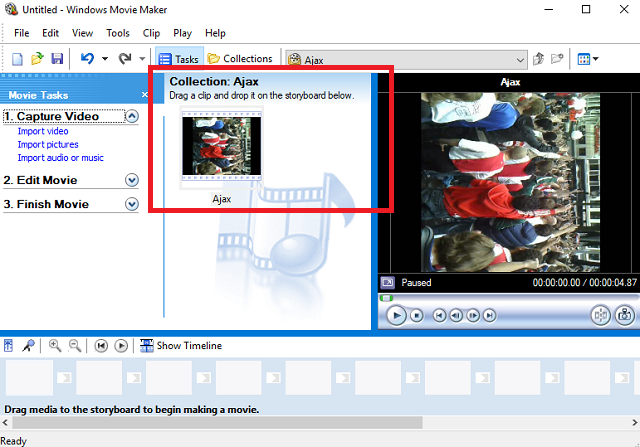
Povucite i ispustite svoj videozapis u Knjiga snimanja. To je široka ploča pri dnu prozora aplikacije.

Sada desnom tipkom miša kliknite vaš videozapis i odaberite Video efekti iz kontekstnog izbornika. Aplikacija će prikazati opsežan popis alata. Pomičite se prema dolje dok ne pronađete mogućnost rotiranja. Klik Dodati, a zatim kliknite u redu.
(Bilješka: Aplikacija se može okretati samo u smjeru kazaljke na satu, tako da u mom primjeru moram rotirati video za 270 stupnjeva.)
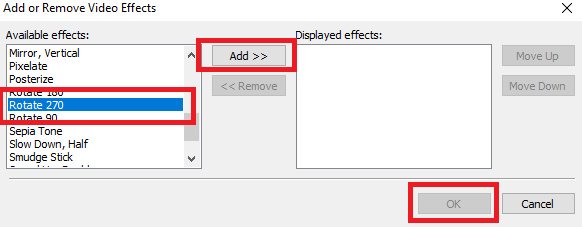
Ako je rotacija bila uspješna, vidjet ćete pravilno orijentirani videozapis u gornjem desnom kutu početnog zaslona aplikacije.
Da biste spremili svoj novo zakrenut video, idite na Datoteka> Spremi datoteku filma i kliknite na razne mogućnosti na zaslonu. Kad dođete do Postavke filma zaslonu, obavezno odaberite Najbolja kvaliteta za reprodukciju na mom računalu. Ostale mogućnosti treba koristiti samo kad to želite smanjite veličinu datoteke videozapisa Kako lako komprimirati video datoteke za web pomoću programa Movie MakerPrijenos videozapisa visoke kvalitete može trajati vječnost, pogotovo ako su dugački. Nitko nema vremena za to. Evo kako koristiti Windows Movie Maker za komprimiranje video datoteka na webu. Čitaj više .
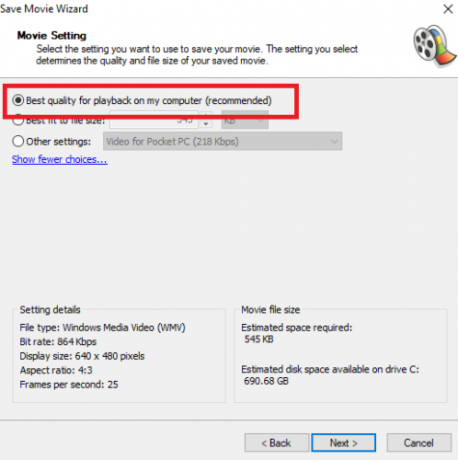
VLC
Korištenje VLC-a mnogo je složenije. No, s obzirom na poteškoće u pronalaženju programa Windows Movie Maker, neki će korisnici možda biti jedini izbor.
Otvorite pogrešno usmjeren videozapis u aplikaciji i krenite na Alati> Efekti i filtri.

Klikni na Video, a zatim Geometrija sub-kartica. Sada imate dvije mogućnosti. Možete označiti potvrdni okvir pored Transformirati ako želite rotirati svoj video standardnim koracima od 90 stupnjeva, ili možete odabrati Rotirati za promjenu orijentacije za samo nekoliko stupnjeva istodobno.
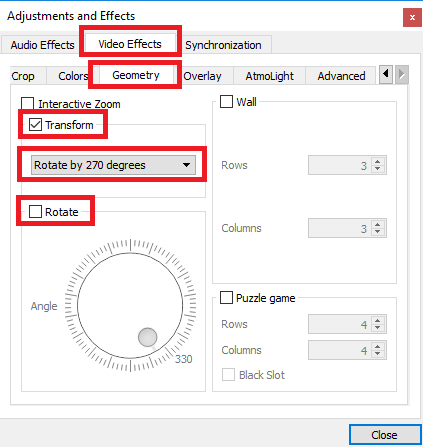
Pogoditi Zatvoriti kad budete spremni, a vaš će novoizmijenjeni videozapis vidjeti u glavnom prozoru igrača. Međutim, trebate ih spremiti kako biste ih učinili trajnim. Nažalost, to nije tako jednostavno kao što je samo pritiskanje gumba "Spremi".
Ići Alati> Postavke i odaberite Sve pod Prikaži postavke u donjem desnom kutu.

Pomaknite se prema dolje na Izlaz struje> Izlaz strujanja.
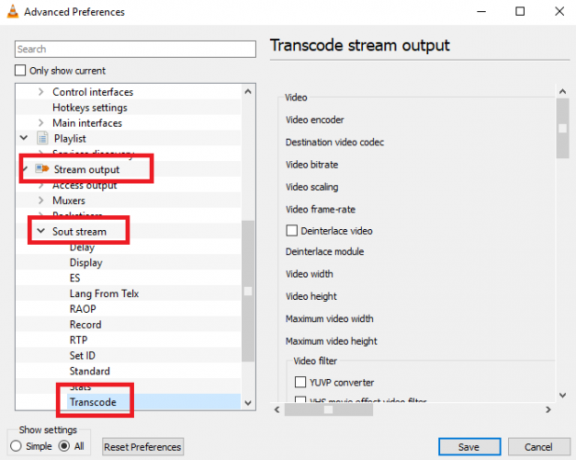
Na ploči s desne strane odaberite Zakretanje filtra za videozapise i kliknite Uštedjeti.

Zatim idite na Mediji> Pretvori / spremi i koristiti Dodati gumb za odabir izvorne datoteke.
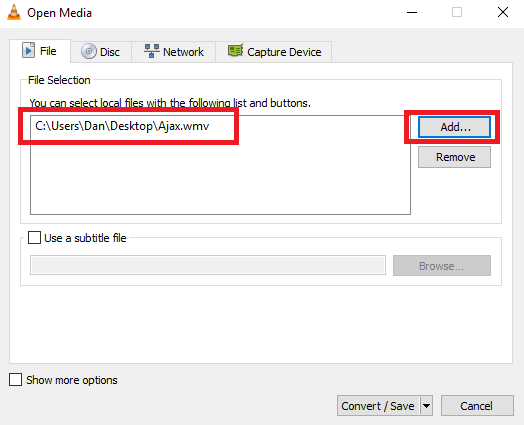
Na kraju, odaberite Pretvoriti iz padajućeg okvira u donjem desnom kutu odaberite mjesto za spremanje u Odredište okvir i kliknite Početak.
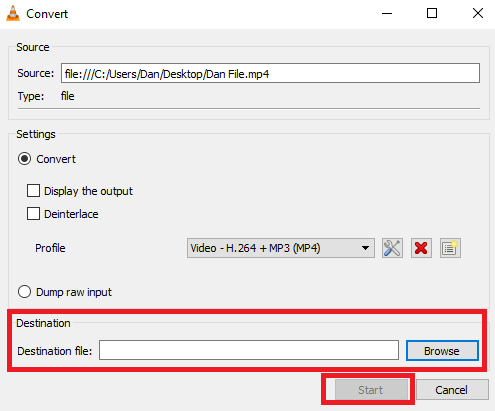
Ponovo bi postupak spremanja mogao potrajati nekoliko minuta, ovisno o veličini datoteke.
ortak
Na starijim verzijama OS X morali ste koristiti iMovie i dodatak treće strane za rotaciju videozapisa. To više nije slučaj - Apple je funkcionalnost ugradio izravno u QuickTime Player. Proces je sada čak i jednostavniji od izvršavanja istog zadatka u sustavu Windows.
Prvo, koristite reflektor 7 korisnih stvari koje vjerojatno ne koristite na Mac računaluBolje isplanirajte svoj dan, brzo pronađite ono što tražite i multitask poput šefa - evo pogledate sedam izvrsnih OS X karakteristika koje vjerojatno ne koristite. Čitaj više kako biste pronašli aplikaciju QuickTime. Otvorite je, a od vas će se tražiti da odaberete datoteku. Odaberite datoteku koju želite zakrenuti.

Sada se uputite na Uredi izbornik. Na sredini izbornika vidjet ćete četiri mogućnosti: Zakrenite lijevo, Zakrenite udesno, Okrenite vodoravno, i Okretanje okomito. Odaberite ispravnu opciju za svoje potrebe. U svom primjeru moram zakrenuti svoj video ulijevo.

Možete spremiti datoteku do Datoteka> Spremi. Ako funkcija spremanja nije dostupna, možete se uputiti Datoteka> Izvezi i odaberite željenu kvalitetu videozapisa.

I na kraju, dodijelite datoteci ime i kliknite Uštedjeti.

Kako rotirate videozapise?
Pokazao sam vam dvije metode rotiranja videozapisa u sustavu Windows i jednu za Mac. Sve su metode jednostavne, nakon što ih provedete nekoliko puta.
Jesu li to metode koje koristite da biste svoje videozapise prebacili u željenu orijentaciju? Ako ne, kako dobivate željeni format? Koje aplikacije i softver koristite?
Kao i uvijek, sve povratne informacije, doprinose i pitanja možete ostaviti u polju za komentare ispod.
Kreditna slika: sdecoret putem Shutterstock.com
Dan je britanski emigrant koji živi u Meksiku. Glavni je urednik za sestrino mjesto MUO-a, Blocks Decoded. U raznim je vremenima bio društveni urednik, kreativni urednik i urednik financija za MUO. Možete ga naći kako luta po izložbenom podiju na CES-u u Las Vegasu svake godine (PR ljudi, obratite se!), A on radi puno stranica iza scene...

